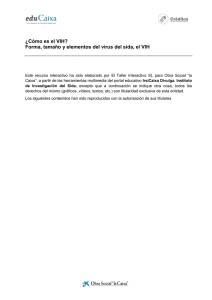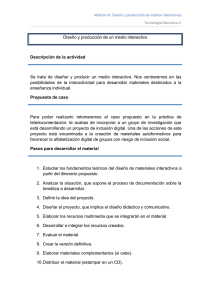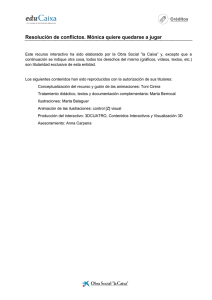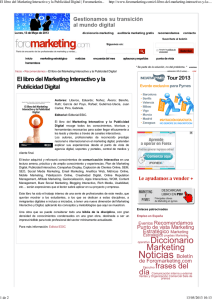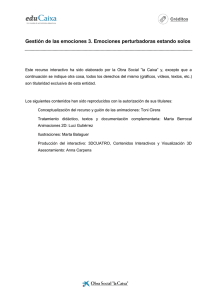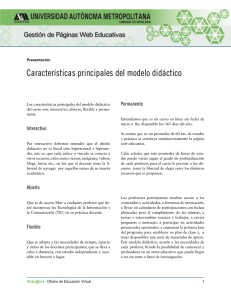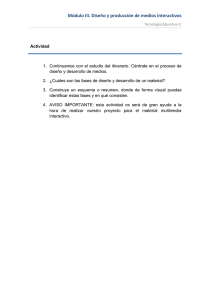procedimiento interactivo para procesos criptograficos
Anuncio
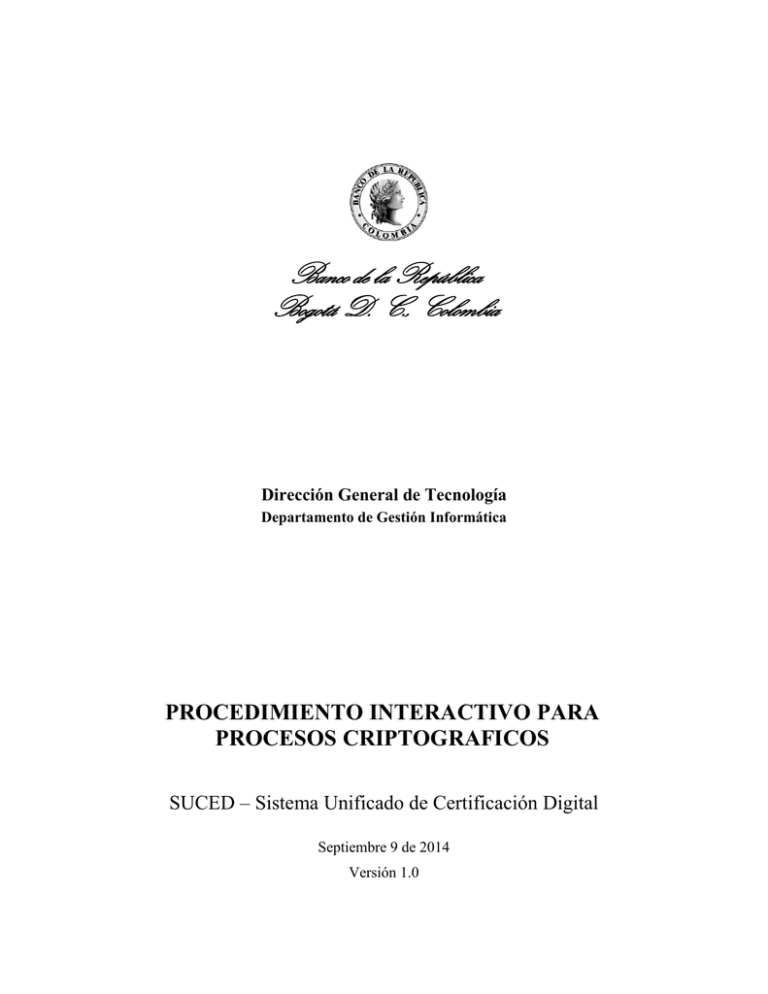
Banco de la República Bogotá D. C., Colombia Dirección General de Tecnología Departamento de Gestión Informática PROCEDIMIENTO INTERACTIVO PARA PROCESOS CRIPTOGRAFICOS SUCED – Sistema Unificado de Certificación Digital Septiembre 9 de 2014 Versión 1.0 CONTENIDO 1 1.1 1.2 1.3 2 2.1 2.2 3 4 4.1 4.2 4.3 4.4 4.5 4.6 4.7 5 6 7 INTRODUCCIÓN .......................................................................................................... 3 OBJETO ......................................................................................................................... 3 ALCANCE DEL DOCUMENTO .......................................................................................... 3 AUDIENCIA ................................................................................................................... 3 PRERREQUISITOS ............................................................................................................. 4 DESCARGA SUCED-GUI ............................................................................................. 4 ACCESOS REQUERIDOS ................................................................................................. 5 SOLICITUD DE CERTIFICADO ............................................................................................ 5 PROCESOS CRIPTOGRÁFICOS ............................................................................................ 7 OPERACIONES DE FIRMA DIGITAL ................................................................................ 7 OPERACIONES DE CIFRADO ........................................................................................ 13 OPERACIONES DE FIRMA Y CIFRADO .......................................................................... 18 OPERACIONES DE VERIFICACIÓN Y DESCIFRADO ........................................................ 19 PROCESOS CRIPTOGRÁFICOS SOBRE CARPETAS .......................................................... 22 CREACIÓN DE GRUPOS DE DESTINATARIOS DE CIFRADO ............................................. 26 OPTIMIZACIÓN DE PASOS SUCED-GUI ...................................................................... 31 GTA - MANUAL DE USO. ............................................................................................. 37 COSTOS ......................................................................................................................... 37 CONTROL DE CAMBIOS .................................................................................................. 37 PROCEDIMIENTO INTERACTIVO PARA PROCESOS CRIPTOGRAFICOS 2 1 INTRODUCCIÓN 1.1 OBJETO El presente documento tiene como fin establecer el procedimiento para el uso del cliente Suced-GUI, con el cual se realiza las operaciones interactivas de procesos criptográficos (Firma digital, cifrado, verificación y descifrado) de archivos por las entidades financieras, tales archivos son trasmitidos al Banco de la República a través de los canales dedicados y/o Internet. La definición del canal de comunicación a ser usado dependerá de la definición propia del sistema de información con el que se esté realizando la integración. 1.2 ALCANCE DEL DOCUMENTO Este documento define el procedimiento, políticas, costos y demás reglas para el uso del servicio interactivo para realizar procesos criptográficos de archivos. 1.3 AUDIENCIA Este documento está dirigido a las entidades financieras que desean utilizar un modelo interactivo para los procesos criptográficos de archivos. PROCEDIMIENTO INTERACTIVO PARA PROCESOS CRIPTOGRAFICOS 3 2 PRERREQUISITOS Para la implementación de procesos criptográficos en modo interactivo siendo usuario de wsebra, se deben tener en cuenta los siguientes prerrequisitos: 2.1 DESCARGA SUCED-GUI La descarga del SUCED_GUI https://caribe.banrep.gov.co/emisor se debe realizar a través del portal Ingresar en Descargas SUCED Descargar el manual de instalación “4. SUCED-ENTR-43 Manual de Instalación y Uso SUCEDGUI.pdf” PROCEDIMIENTO INTERACTIVO PARA PROCESOS CRIPTOGRAFICOS 4 Una vez descargado el Manual, se deben seguir las instrucciones de instalación descritas en la sección 3 (Instalacion) del manual “4. SUCED-ENTR-43 Manual de Instalación y Uso SUCEDGUI.pdf”. Para realizar las operaciones criptográficas de firma, cifrado, descifrado y verificación se requiere del uso de un certificado digital. Ver sección 3 de este documento. 2.2 ACCESOS REQUERIDOS Para la correcta operación del cliente Interactivo SUCED-GUI para los procesos criptográficos de archivos, se hace necesario que las máquinas de la entidad financiera tengan los siguientes accesos: Canal SEBRA IP servicio Descripción 192.168.61.17 nukak.banrep.gov.co (Pruebas) TCP/443 Acceso a Bus de Servicios (OSB) del ambiente de pruebas 192.168.X.X awa.banrep.gov.co (Producción) TCP/443 Acceso a Bus de Servicios (OSB) del ambiente de Producción X.X.X.X cuza.banrep.gov.co TCP/443 Acceso a Bus de Servicios (OSB) del ambiente de pruebas X.X.X.X Nemcatacoa.banrep.gov.co TCP/443 Acceso a Bus de Servicios (OSB) del ambiente de Producción. Dedicado Internet Nombre IMPORTANTE: Cada entidad financiera será responsable de configurar el enrutamiento y permisos de conexión a las direcciones anteriormente referenciadas, tanto en las redes internas de la entidad, como de solicitarlo y probarlo con el respectivo proveedor del canal dedicado. 3 SOLICITUD DE CERTIFICADO Un certificado para realizar procesos interactivos, hace referencia a un certificado emitido a nombre de una persona y debe ser de uso exclusivo por él (este role se denomina PROCEDIMIENTO INTERACTIVO PARA PROCESOS CRIPTOGRAFICOS 5 Suscriptor). El certificado deberá ser solicitado por el Delegado con Responsabilidad Administrativa según lo mencionado en el formulario BR-3-598-0.xls, el cual está publicado en el sitio web del Banco (http://www.banrep.gov.co/es/pki-formatosadministrativos.) El uso correcto del certificado estará a cargo y bajo responsabilidad del Suscriptor y del Delegado con Responsabilidad Administrativa de la Entidad. (Ver Documento “Declaración de Prácticas de Certificación para la CA Banrep”, ubicado en http://www.banrep.gov.co/es/contenidos/page/declaraci-n-pr-cticas-certificaci-n-ca-banrep ). El Certificado del suscriptor para realizar los procesos criptográficos interactivos estará en formato PKCS11 (Token Criptografico) y tendrá la siguiente nomenclatura en la composición de su CN (Common Name). El DN para los Suscriptores de las Entidades Usuarias está formado de la siguiente manera: Componente de Dominio: dc=co dc=gov dc=banrep Unidad Organizacional: ou=CA Banrep ou=NIT de la entidad incluyendo digito de verificación (solo los caracteres numéricos) Nombre común: cn=Nombre completo del Suscriptor. Ejemplo: DN: cn=Pedro Perez, ou=8030130231,ou=CA Banrep, dc=Banrep, dc=gov, dc=co PROCEDIMIENTO INTERACTIVO PARA PROCESOS CRIPTOGRAFICOS 6 El Certificado del suscriptor tendrá una vigencia de dos (3) años, el Banco de la República informará vía correo electrónico (Que este registrado en la solicitud BR-3-598-0.xls) los próximos certificados a expirar y a fecha de expiración del certificado, así: El primer día calendario del mes se informaran los certificados a expirar en los siguientes 60 días. Todos los días se informaran los certificados a expirar dentro de los siguientes 15 días. La Entidad Financiera mediante el Delegado con Responsabilidad Administrativa será responsable de solicitar la creación del nuevo certificado. Para revisar los términos y condiciones del servicio de creación de certificados. (Ver Documento de Declaración de Practicas de Certificación para la CA Banrep en ubicado en http://www.banrep.gov.co/es/contenidos/page/declaraci-n-pr-cticas-certificaci-n-ca-banrep ). 4 PROCESOS CRIPTOGRÁFICOS Una vez cumplidos los prerrequisitos mencionados en la sección 2, por favor dirigirse al escritorio y ejecutar SUCED.exe. *Importante: Si se desea obtener detalles técnicos sobre el funcionamiento de Suced-GUI, por favor observar el manual “4. SUCED-ENTR-43 Manual de Instalación y Uso SUCEDGUI.pdf”, disponible en https://caribe.banrep.gov.co/emisor 4.1 OPERACIONES DE FIRMA DIGITAL Para operaciones de Firma Digital, seleccionar firmar, PROCEDIMIENTO INTERACTIVO PARA PROCESOS CRIPTOGRAFICOS 7 En la opción Explorar, seleccionar el archivo que se desea firmar. Dar click en Aceptar, el sistema nos mostrará una pantalla como la siguiente: PROCEDIMIENTO INTERACTIVO PARA PROCESOS CRIPTOGRAFICOS 8 En esta sección, si NO se han seguido los pasos mencionados en la sección “4.7 Optimización de pasos SUCED GUI” se debe seleccionar la opción “Configuración Manual”, y la opción MS-CAPI (Entrust). De lo contrario usar configuración predeterminada. PROCEDIMIENTO INTERACTIVO PARA PROCESOS CRIPTOGRAFICOS 9 Procedemos a seleccionar la Opción “Buscar”, si se tienen varios Tokens conectados y/o credenciales, el sistema permitirá escoger la credencial que se desea usar. Una vez seleccionada la credencial se procede a dar clic en el botón “Aceptar”, de forma que el certificado quede elegido: PROCEDIMIENTO INTERACTIVO PARA PROCESOS CRIPTOGRAFICOS 10 Seleccionar de acuerdo al formato de salida esperada “Entrust” para generar formato .ent o PKCS#7 para generar formato .p7z, según sea el caso. Seleccionar Aceptar. Es posible que para continuar, el sistema solicite la contraseña del Token: PROCEDIMIENTO INTERACTIVO PARA PROCESOS CRIPTOGRAFICOS 11 Introducir el Password del Dispositivo y hacer clic en Ok. El sistema realizará el proceso de firma del archivo, y ubicara el resultante en la misma dirección del archivo de origen: PROCEDIMIENTO INTERACTIVO PARA PROCESOS CRIPTOGRAFICOS 12 4.2 OPERACIONES DE CIFRADO Seleccionamos la opción de cifrar: Si NO se han seguido los pasos mencionados en la sección “4.7 Optimización de pasos SUCED GUI”, debemos elegir configuración manual y posteriormente MS-CAPI (Entrust), de lo contrario podemos usar la opción “Configuración Predeterminada”: PROCEDIMIENTO INTERACTIVO PARA PROCESOS CRIPTOGRAFICOS 13 Se debe hacer clic en el botón “Buscar”, se presentarán los certificados que estén disponibles para ejecutar la operación (antes debe haberse conectado el Token): Se selecciona el certificado a usar y se hace clic en el botón “Aceptar”, el sistema seleccionara el certificado: PROCEDIMIENTO INTERACTIVO PARA PROCESOS CRIPTOGRAFICOS 14 De acuerdo al formato de salida que se desee seleccionamos el formato de salida “Entrust” para generar formato .ent o “PKCS#7” para generar formato .enc. En este punto se pueden seleccionar los destinatarios favoritos previamente creados (el procedimiento de creación de favoritos se explicará más adelante), ingresando al botón respectivo llamado “Adicionar destinatarios” tal como podemos ver: PROCEDIMIENTO INTERACTIVO PARA PROCESOS CRIPTOGRAFICOS 15 Y en campo llamado “Ingrese nombre de la persona” escribimos las primeras letras del nombre y va a presentarse el listado correspondiente tal como podemos ver a continuación: PROCEDIMIENTO INTERACTIVO PARA PROCESOS CRIPTOGRAFICOS 16 Con las flechas respectivas adicionamos los destinatarios (hacia el panel izquierdo) tanto grupos (G) como individuos adicionales (P): Seleccionamos aceptar y siguiente el sistema valida la información del certificado: PROCEDIMIENTO INTERACTIVO PARA PROCESOS CRIPTOGRAFICOS 17 Al final del log, va a aparecer si el archivo quedó cifrado correctamente: En donde el archivo generado queda en el mismo directorio del archivo original y seleccionamos aceptar. 4.3 OPERACIONES DE FIRMA Y CIFRADO Para los procesos de firma y cifrado de archivos, se deben seguir los pasos descritos en los numerales 4.2 Operaciones de Cifrado, con la salvedad que en la opción a ejecutar se debe seleccionar la opción Firmar y la opción Cifrar al mismo tiempo. PROCEDIMIENTO INTERACTIVO PARA PROCESOS CRIPTOGRAFICOS 18 4.4 OPERACIONES DE VERIFICACIÓN Y DESCIFRADO Dentro de la ventana principal de Suced, seleccionamos el botón de verificar archivo y seleccionamos el archivo para verificar en el botón explorar: Si NO se han seguido los pasos mencionados en la sección “4.7 Optimización de pasos SUCED GUI”, seleccionamos Configuración manual y la opción “MS-CAPI(Entrust), de lo contrario usamos la configuración Predeterminada: PROCEDIMIENTO INTERACTIVO PARA PROCESOS CRIPTOGRAFICOS 19 Hacemos click en el botón “Buscar”, el sistema desplegará los certificados disponibles de los cuales debemos seleccionar uno y hacer click en el botón “Buscar”: Al hacer esto, el sistema seleccionará el certificado, damos clic en el botón “Aceptar”: Es posible que a este punto se solicite la clave del dispositivo: PROCEDIMIENTO INTERACTIVO PARA PROCESOS CRIPTOGRAFICOS 20 Se ingresa la clave y se da clic en el botón “OK” y el proceso iniciará: Y aparece el mensaje de confirmación: PROCEDIMIENTO INTERACTIVO PARA PROCESOS CRIPTOGRAFICOS 21 4.5 PROCESOS CRIPTOGRÁFICOS SOBRE CARPETAS En esta sección se describen los pasos necesarios para firmar y/o cifrar varios archivos dentro de una misma ejecución, dado que generalmente tenemos que firmar y cifrar grandes cantidades de archivos, la única opción es crear una carpeta y ubicar los archivos deseados en la misma. Se debe ubicar en una carpeta todos los archivos sobre los que se desea operar (no se hará el proceso recursivamente sobre subcarpetas): PROCEDIMIENTO INTERACTIVO PARA PROCESOS CRIPTOGRAFICOS 22 Se abre SUCED GUI y se selecciona la opción a ejecutar, para el ejemplo será “Firmar”. Al dar clic sobre el botón “Explorar” se selecciona el folder: PROCEDIMIENTO INTERACTIVO PARA PROCESOS CRIPTOGRAFICOS 23 El sistema mostrará todos los archivos que se encuentren en la carpeta seleccionada: Se deben seleccionar aquellos archivos sobre los que se desea ejecutar la operación: PROCEDIMIENTO INTERACTIVO PARA PROCESOS CRIPTOGRAFICOS 24 Se hace clic en el botón “Aceptar” y el sistema mostrará los seleccionados, se sigue el proceso normal de acuerdo al proceso a ejecutar y a la versión del Token (el detalle en las secciones ¡Error! No se encuentra el origen de la referencia.¡Error! No se encuentra el origen de la referencia.¡Error! No se encuentra el origen de la referencia.) y se obtendrá la finalización del proceso: En la carpeta seleccionada se creará una carpeta “Procesados” bajo la cual se podrán encontrar los archivos procesados. PROCEDIMIENTO INTERACTIVO PARA PROCESOS CRIPTOGRAFICOS 25 4.6 CREACIÓN DE GRUPOS DE DESTINATARIOS DE CIFRADO En algunos casos necesitamos cifrar archivos a las mismas personas o destinatarios, así que podemos automatizar la creación de grupos de cifrado. PROCEDIMIENTO INTERACTIVO PARA PROCESOS CRIPTOGRAFICOS 26 Para crear grupos de destinatarios, entramos desde la ventana principal de Suced, a la pestaña “configuración” y seleccionamos el botón “Gestión de grupos de certificados” tal como podemos ver: Y seleccionamos aceptar donde abre la ventana: Y escribimos el nombre del nuevo grupo que deseamos crear (ejemplo: prueba) PROCEDIMIENTO INTERACTIVO PARA PROCESOS CRIPTOGRAFICOS 27 Seleccionamos agregar y luego teniendo seleccionado el grupo nuevo, vamos a la pestaña llamada “buscar” en donde seleccionamos los miembros para agregar a ese grupo. PROCEDIMIENTO INTERACTIVO PARA PROCESOS CRIPTOGRAFICOS 28 Y agregamos los usuarios respectivos. PROCEDIMIENTO INTERACTIVO PARA PROCESOS CRIPTOGRAFICOS 29 Seleccionamos cerrar, y en la siguiente ventana escogemos “Aplicar Cambios” Si el sistema está en línea, va a salir un mensaje de confirmación como el siguiente: Si no está en línea va a aparecer un mensaje donde no se pueden actualizar los certificados. PROCEDIMIENTO INTERACTIVO PARA PROCESOS CRIPTOGRAFICOS 30 Vale la pena recordar que para actualizar los certificados de los usuarios, el sistema debe estar en línea, es decir con WSEBRA abierto y conectado. 4.7 OPTIMIZACIÓN DE PASOS SUCED-GUI Si realizamos operaciones criptográficas en muchas ocasiones, podemos optimizar los pasos para realizar operaciones criptográficas siguiendo el siguiente consejo (solo se ejecuta una vez): Conectemos el dispositivo Token donde se almacena el certificado. Abrir Suced-GUI y hacer clic en la opción “Configuración”: PROCEDIMIENTO INTERACTIVO PARA PROCESOS CRIPTOGRAFICOS 31 Seleccionamos la opción “Ruta Bindings Preconfigurado” y damos clic en Aceptar: Seguidamente seleccionamos la opción Explorar y seleccionamos el Archivos BR_CAPI_Bindings.xml ubicado en la carpeta “conf” de la ruta de instalación de SUCEDGUI. Damos “Aceptar”. PROCEDIMIENTO INTERACTIVO PARA PROCESOS CRIPTOGRAFICOS 32 Vamos de nuevo a la opción “Configuracion” en la pantalla principal del cliente SUCED: Seleccionamos la opción “Propiedades Bindings” Alli selecionamos la opcion “Buscar” PROCEDIMIENTO INTERACTIVO PARA PROCESOS CRIPTOGRAFICOS 33 PROCEDIMIENTO INTERACTIVO PARA PROCESOS CRIPTOGRAFICOS 34 Una vez seleccionada la opción buscar, se abrirá una ventana, en donde escogeremos el certificado a usar por defecto en nuestras operaciones. Seleccionamos “Aceptar” PROCEDIMIENTO INTERACTIVO PARA PROCESOS CRIPTOGRAFICOS 35 Seleccionamos “Aceptar”. PROCEDIMIENTO INTERACTIVO PARA PROCESOS CRIPTOGRAFICOS 36 5 GTA - MANUAL DE USO. Consultar manual : “ GTA - Manual de usuario interactivo”. 6 COSTOS Resumen de los costos asociados a SUCED: Al Banco: Licencia ESP por máquina: COP 119.033,18 + IVA, por una única vez a perpetuidad. Soporte mensual: COP 2.259,84 + IVA. Con el proveedor que le venda el token criptográfico Costo del Token criptográfico: COP 150.000, aproximadamente. Licencia SAC, por una sola vez (driver para que sea reconocido el Token en un PC: USD 10 + IVA.) 7 CONTROL DE CAMBIOS 31/07/2014 Carlos Ramirez - Elaboración Documento SUCED-Procedimiento para el uso de Automatización de procesos Criptográficos Versión 1. PROCEDIMIENTO INTERACTIVO PARA PROCESOS CRIPTOGRAFICOS 37